Comme le nombre de références à des fichiers PDF externes augmente, l'ajout de pièces jointes PDF est devenu une tendance lors de la diffusion de vos fichiers PDF. Par conséquent, il devient très important de pouvoir joindre un autre document à un document PDF. Ainsi, lorsque le lecteur atteint cette partie du document, il verra automatiquement la pièce jointe, puis cliquera et poursuivra sa lecture. Fini les références extérieures et la confusion. PDFelement est un éditeur de PDF qui permet de joindre des fichiers PDF et offre de nombreuses autres fonctionnalités.
Partie 1. Comment ajouter une pièce jointe à un PDF sous Windows
Étape 1 : Ouvrir le fichier PDF
Après avoir installé PDFelement, un raccourci sera créé sur le bureau et en double-cliquant dessus, vous pourrez accéder à PDFelement. Après avoir lancé PDFelement, cliquez sur "Ouvrir des fichiers" et naviguez jusqu'au fichier auquel vous voulez ajouter des pièces jointes.
 100% sécurité garantie
100% sécurité garantie  100% sécurité garantie
100% sécurité garantie  100% sécurité garantie
100% sécurité garantie 
Étape 2 : Joindre le fichier PDF
Une fois le fichier ouvert, cliquez sur l'onglet "Commentaire", puis sur le bouton "Ajouter une pièce jointe" de la barre d'outils. Cliquez sur l'endroit où vous voulez ajouter cette pièce jointe et sélectionnez le document dans la fenêtre contextuelle. Cliquez sur "Ouvrir" pour ajouter la pièce jointe à votre PDF. Vous pouvez joindre une image ou un autre PDF.
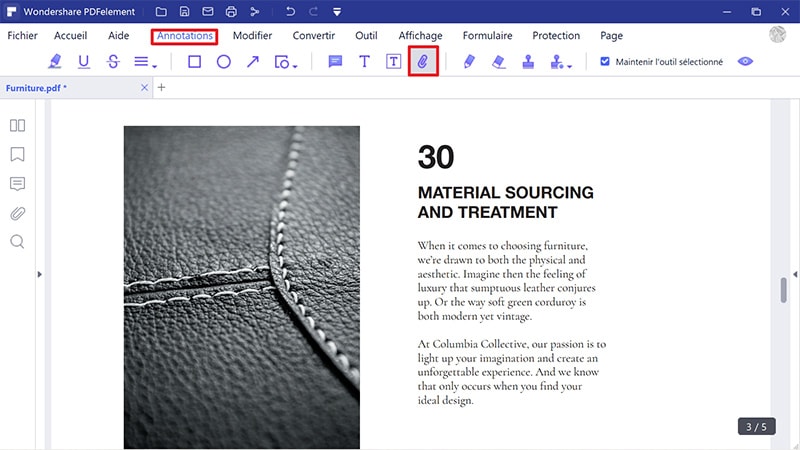
Étape 3. Personnaliser la pièce jointe
Vous pouvez définir les propriétés de la pièce jointe PDF en faisant un clic droit sur la pièce jointe, notamment les informations et l'apparence de la pièce jointe en fonction de vos besoins et les enregistrer. Cliquez sur le bouton "Utiliser par défaut" pour que les mêmes propriétés soient appliquées lors de la prochaine utilisation de la pièce jointe PDF.
 100% sécurité garantie
100% sécurité garantie  100% sécurité garantie
100% sécurité garantie  100% sécurité garantie
100% sécurité garantie 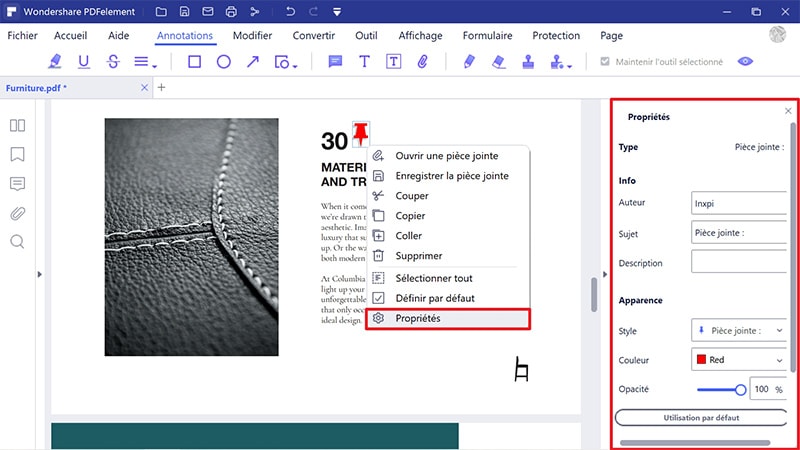
Étape 4. Comment ouvrir des pièces jointes dans un PDF
Il existe deux méthodes pour ouvrir les pièces jointes d'un fichier PDF. La première consiste à cliquer avec le bouton droit de la souris sur l'étiquette de la pièce jointe sur la page PDF, puis à cliquer sur le bouton "Ouvrir le fichier joint" pour ouvrir cette pièce jointe particulière. La seconde consiste à cliquer sur le bouton de la pièce jointe figurant dans la barre d'outils de gauche et à double-cliquer sur la pièce jointe concernée pour l'ouvrir.
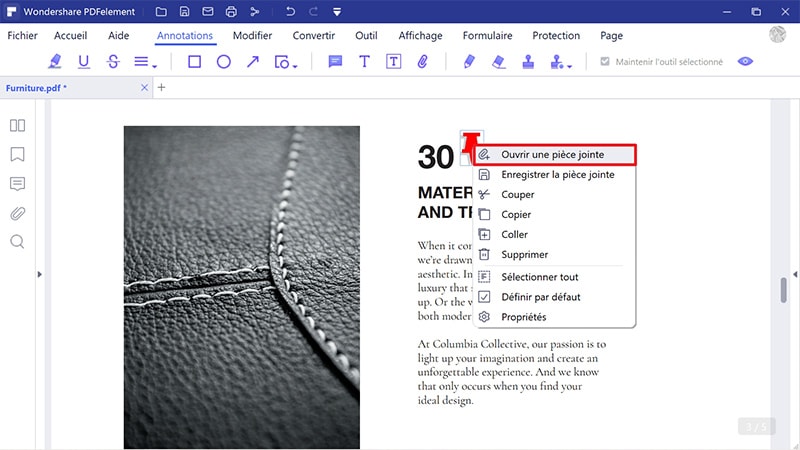
PDFelement vous permet de joindre non seulement des fichiers PDF, mais aussi n'importe quel type de document à l'intérieur de votre fichier PDF. Plus besoin de dire "Référez-vous au fichier PDF nommé ...". Il vous suffit de joindre autant de documents que vous le souhaitez, et ils sont regroupés dans un seul fichier qui peut être ouvert, modifié et partagé comme n'importe quel autre fichier PDF. En outre, vous pouvez également ajouter des commentaires à la pièce jointe pour décrire l'objet de celle-ci et donner des instructions supplémentaires, comme avec Microsoft Word. Les commentaires peuvent également être utilisés pour réviser les documents PDF et fournir une réponse. Si vous souhaitez intégrer une vidéo dans un PDF, vous pouvez vous référer à cet article.
 100% sécurité garantie
100% sécurité garantie  100% sécurité garantie
100% sécurité garantie  100% sécurité garantie
100% sécurité garantie Parmi les autres fonctionnalités de PDFelement, citons le remplissage de formulaires basé sur le langage XFA, l'édition d'objets graphiques, l'édition de fichiers PDF numérisés et non numérisés pour modifier du texte, ajouter des filigranes, etc., l'extraction de données de formulaires, la conversion de fichiers PDF en d'autres formats, la signature de documents PDF, le traitement par lots de fichiers PDF, c'est-à-dire le traitement de plusieurs fichiers PDF comme s'il s'agissait d'un seul fichier PDF, ce qui permet de supprimer certains processus redondants sur les PDF, et bien plus encore.
Partie 2. Comment ajouter une pièce jointe à un PDF sur Mac
La dernière version de PDFelement pour Mac permet désormais aux utilisateurs d'ajouter des pièces jointes aux fichiers PDF de deux manières différentes. Les deux sont simples à exécuter et les méthodes sont expliquées en détail dans les sections suivantes.
Méthode 1 : Joindre un fichier directement à un document PDF
Ce processus consiste à joindre un fichier à un document PDF directement, ce qui signifie qu'il n'est pas associé à une partie particulière du contenu du fichier. Cette méthode peut être utilisée pour joindre des addendums, des pièces à conviction et d'autres fichiers de référence qui étayent le contenu du document PDF principal. Voici le processus à suivre :
1. Lancez PDFelement pour Mac et ouvrez le PDF principal auquel vous souhaitez joindre un autre fichier. Vous pouvez simplement le faire glisser depuis le Finder et le déposer sur la fenêtre de PDFelement ou utiliser l'option Ouvrir un fichier sur la page d'accueil.
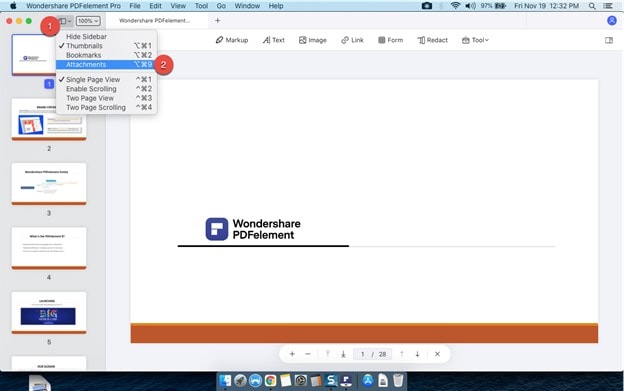
2. Cliquez ensuite sur l'icône du panneau gauche en haut et sélectionnez Pièces jointes dans la liste déroulante.
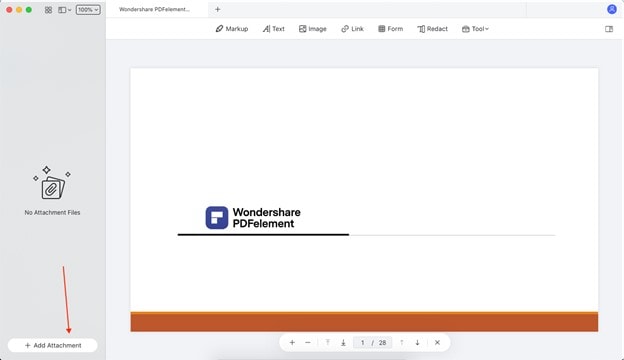
3. Si aucune pièce jointe n'est actuellement présente, le panneau de gauche sera vide, et vous verrez une option "Ajouter des pièces jointes" en bas. Cliquez dessus pour transférer un document en pièce jointe.
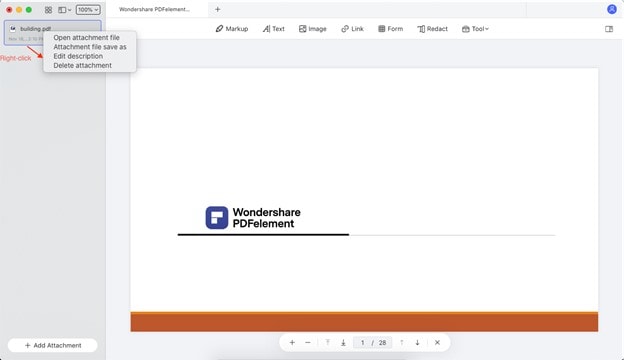
4. Une fois que vous avez sélectionné un fichier à joindre et que vous avez cliqué sur Ouvrir dans la boîte de dialogue du Finder, le fichier s'affiche dans le panneau Pièces jointes et un clic droit sur le document fait apparaître d'autres options. À partir du nouveau menu, vous pouvez effectuer les actions suivantes :
a. Ouvrir le fichier et visualisez le contenu
b. Enregistrer la pièce jointe
c. Modifier la description du fichier
d. Supprimer la pièce jointe
PDFelement for Mac vous donne un contrôle total sur l'ajout de pièces jointes et la gestion des fichiers aux documents PDF sur Mac. Si vous devez ajouter une pièce jointe à un élément de contenu spécifique, vous pouvez utiliser la méthode décrite dans la section suivante.
 100% sécurité garantie
100% sécurité garantie  100% sécurité garantie
100% sécurité garantie  100% sécurité garantie
100% sécurité garantie Méthode 2 : Attacher un fichier au PDF en tant qu'annotation
Cette méthode consiste à utiliser les outils d'annotation pour ajouter une pièce jointe et l'épingler à une section spécifique de votre fichier PDF. Le processus est détaillé ci-dessous :
1. Ouvrez le fichier PDF sur lequel le document doit être joint (par glisser-déposer ou en utilisant Ouvrir des fichiers comme décrit dans la méthode précédente).
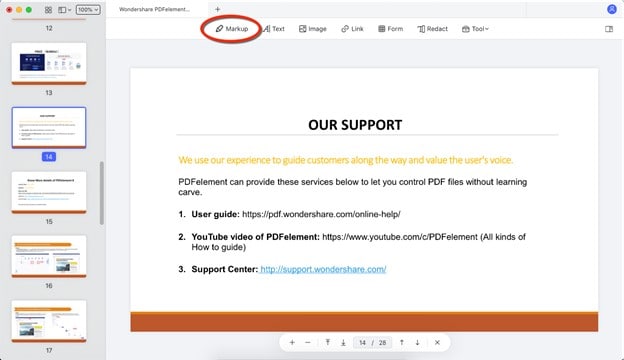
2. Cliquez sur Annotation pour faire apparaître la barre d'outils Annotations.
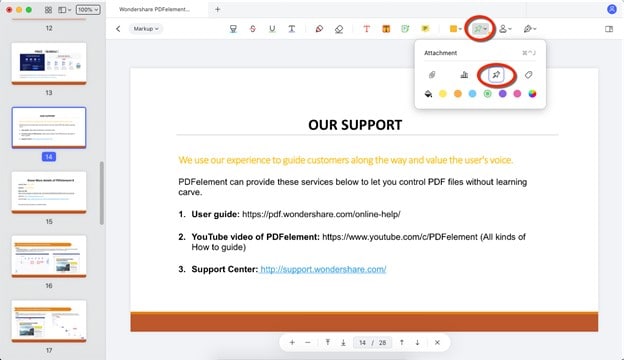
3. Sur la barre d'outils, cliquez sur l'icône d'épingle et sélectionnez l'option Pièce jointe.
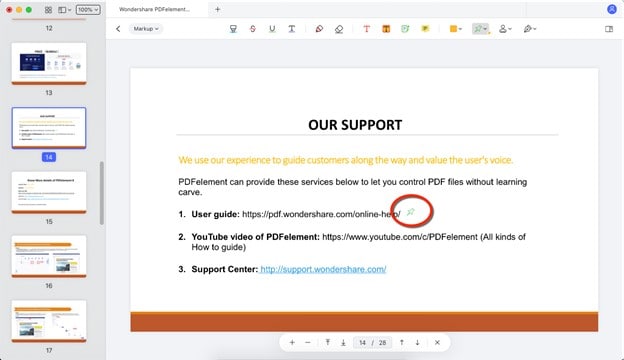
4. Cliquez à l'endroit où vous voulez que l'icône de pièce jointe apparaisse ; cela lancera le Finder, où vous pourrez rechercher et sélectionner le document à joindre.
5. Si vous faites un clic droit sur l'icône de l'épingle, un nouveau menu contextuel s'affichera, à partir duquel vous pouvez effectuer les actions suivantes :
a. Ouvrir la pièce jointe
b. Enregistrer le fichier à un nouvel emplacement
c. Afficher les propriétés du fichier
d. Copier la pièce jointe pour la coller sur un autre document
e. Supprimer la pièce jointe
Grâce à ces deux méthodes, vous disposez désormais d'un moyen complet pour gérer les fichiers joints aux documents PDF sur votre Mac. PDFelement pour Mac offre également toute une gamme d'autres fonctionnalités, une interface utilisateur élégante, ainsi que des présentations de pages, une iconographie et des étiquettes facilitant la navigation, afin de vous guider correctement tout au long du processus. Le résultat ? Une prise en main rapide et une expérience utilisateur optimale.
Convertir Excel
-
Excel en PDF
- Excel en PDF Paysage
- Excel vers PDF Ajuster à la page
- Multiples Excel vers PDF
- Excel vers PDF sans perdre le formatage
- XLSB vers PDF
- Convert Excel en PDF
- Excel au format PDF hors ligne
- Convertir XLSM en PDF
- XLSM vers XLSX/XLS
- XLSB vers PDF
- Excel vers PDF en ligne
- Convertisseur Excel vers PDF en ligne
- Convertir XLSX en PDF
- Convertisseur XLS en PDF
- Enregistrer Excel en PDF
- Exporter Excel en PDF
- Transformer Excel en PDF
-
PDF en Excel
-
Convertisseur Excel
-
Ajouter un PDF à Excel
-
Convert en Excel
 100% sécurité garantie
100% sécurité garantie



